คำถาม
ปัญหา: จะแก้ไขข้อผิดพลาดร้ายแรงของ Microsoft Edge ได้อย่างไร
โปรดบอกวิธีปิดหน้าต่างที่ระบุว่า "Microsoft Edge Critical ERROR" บนเบราว์เซอร์ Edge ได้อย่างไร มันเกิดขึ้นพร้อมกับคำแนะนำเสียงเพื่อโทรไปยังหมายเลขที่กำหนดเพื่อแก้ไขข้อผิดพลาด ฉันจะแก้ไขได้อย่างไร
เฉลยคำตอบ
Microsoft Edge Critical ERROR เป็นอีกหนึ่งการแจ้งเตือนการหลอกลวง[1] ที่เผยแพร่ทางอินเทอร์เน็ตในเดือนที่ผ่านมา มันเป็นโคลนสำหรับ Mozilla Firefox ข้อผิดพลาดที่สำคัญยกเว้นว่าทั้งสองกำหนดเป้าหมายเว็บเบราว์เซอร์ที่แตกต่างกัน การแจ้งเตือนทั้งสองเป็นโฆษณาป๊อปอัปที่ค่อนข้างก้าวร้าวที่จะหยุดหน้าจอของเว็บเบราว์เซอร์อย่างสมบูรณ์ และวิธีเดียวที่จะปิดได้คือยุติงานของเว็บเบราว์เซอร์ผ่าน Windows Task Manager
Microsoft Edge Critical ERROR เกิดจากมัลแวร์ที่เรียกว่าแอดแวร์ อย่างหลังมักจะแพร่กระจายผ่านการดาวน์โหลดฟรีและบางครั้งโฆษณาที่ติดไวรัส ในบางกรณีซึ่งเกิดขึ้นไม่บ่อยนัก ข้อผิดพลาดเดียวกันอาจปรากฏขึ้นขณะเยี่ยมชมเว็บไซต์ที่ถูกบุกรุก
ข้อผิดพลาดปรากฏขึ้นพร้อมกับการบันทึกเสียง โดยที่ช่างเทคนิคของ Microsoft ที่ผ่านการรับรองจะให้คำแนะนำเกี่ยวกับสิ่งที่ต้องทำเพื่อแก้ไขปัญหา อันที่จริง คำแนะนำไปในทิศทางเดียว - เพื่อเรียก "Microsoft ที่หมายเลขโทรฟรี 1-844-734-4622 สำหรับการสนับสนุนทันที"
ผู้ใช้พีซีที่ไม่มีประสบการณ์สามารถตกหลุมรักเคล็ดลับนี้ได้อย่างง่ายดายเนื่องจากการหลอกลวงของ Microsoft Edge Critical ERROR การโจมตีที่อาจเกิดขึ้นจากการแฮ็ก ซึ่งอาจนำไปสู่การรั่วไหลของการเข้าสู่ระบบ ข้อมูลธนาคาร และข้อมูลส่วนบุคคลที่คล้ายกัน ข้อมูล.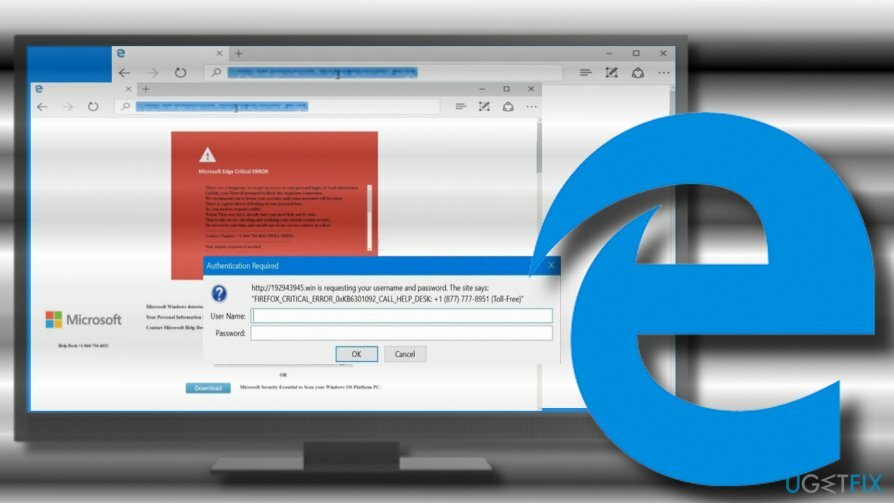
ไม่ว่ากลโกงการสนับสนุนทางเทคนิคนี้จะดูน่าเชื่อถือเพียงใด โปรดทราบว่าเป็นข้อความจากอาชญากรไซเบอร์[2] ที่พยายามจะฉีดมัลแวร์เข้าไปในพีซีของคุณและควบคุมมันอย่างสมบูรณ์ ป๊อปอัป Microsoft Edge Critical ERROR ไม่ได้เป็นอันตรายในตัวเอง แต่หากคุณโทรไปที่หมายเลขที่ระบุ คุณอาจจะต้องติดตั้ง "โปรแกรมป้องกันมัลแวร์ระดับมืออาชีพ"[3] เพื่อแก้ไขปัญหา นี่คือจุดที่การแสดงหยิก หากคุณจะตัดสินใจติดตั้งเครื่องมือที่เสนอ คุณอาจไม่เพียงแค่จ่ายหลายร้อยดอลลาร์สำหรับเครื่องมือที่ไร้ประโยชน์ แต่ยังยินดีกับไวรัสด้วย
บางครั้ง "ช่างเทคนิคมืออาชีพของ Microsoft" ที่จัดการป๊อปอัป Microsoft Edge Critical ERROR อาจขอให้คุณติดตั้งโปรแกรมการเข้าถึงระยะไกลที่ถูกต้องตามกฎหมาย ในกรณีนี้ พวกเขาจะสามารถเห็นทุกสิ่งที่คุณทำบนพีซีของคุณ ดังนั้นโปรดใช้ความระมัดระวังและอย่าโทรไปยังหมายเลขที่กำหนด แทนที่จะแก้ไขการหลอกลวง Microsoft Edge Critical ERROR โดยไม่ชักช้า
คำแนะนำเกี่ยวกับวิธีการแก้ไขข้อผิดพลาดร้ายแรงของ Microsoft Edge
ในการซ่อมแซมระบบที่เสียหาย คุณต้องซื้อ. เวอร์ชันลิขสิทธิ์ Reimage Reimage.
เนื่องจากการหลอกลวง Microsoft Edge Critical ERROR เป็นผลมาจากการติดมัลแวร์ วิธีที่เร็วที่สุดในการแก้ไขคือการเรียกใช้การสแกนระบบทั้งหมดด้วยโปรแกรมป้องกันมัลแวร์ระดับมืออาชีพ คำแนะนำของเราคือ Reimageเครื่องซักผ้า Mac X9. ดาวน์โหลดโปรแกรมและเรียกใช้ไฟล์ติดตั้งเพื่อติดตั้ง เมื่อติดตั้งแล้ว ให้เรียกใช้การสแกนทั้งระบบและลบโปรแกรมที่อาจไม่ต้องการหรือเป็นอันตรายทั้งหมดที่ตรวจพบ
สำคัญ: Reimage หรือเครื่องมือป้องกันมัลแวร์และไวรัสอื่นๆ จะไม่รีเซ็ตการตั้งค่าเริ่มต้นของเว็บเบราว์เซอร์ ดังนั้น เมื่อคุณถอนการติดตั้งมัลแวร์ อย่าลืมรีเซ็ต Microsoft Edge หากไม่ทำเช่นนั้น ป๊อปอัปจะปรากฏขึ้นบนหน้าจอของคุณอีกครั้ง
นอกจากนี้ คุณสามารถแก้ไขข้อผิดพลาดที่สำคัญของ Microsoft Edge ได้ด้วยตนเอง เพื่อจุดประสงค์นี้ คุณจะต้องปิด Microsoft Edge ในตัวจัดการงานของ Windows แล้วถอนการติดตั้งมัลแวร์จากโปรแกรมและคุณลักษณะ
- กด Ctrl + Alt + ลบ และเปิด ตัวจัดการงานของ Windows
- หา Microsoft Edge ในรายการและคลิกที่มัน เลือก งานสิ้นสุด.
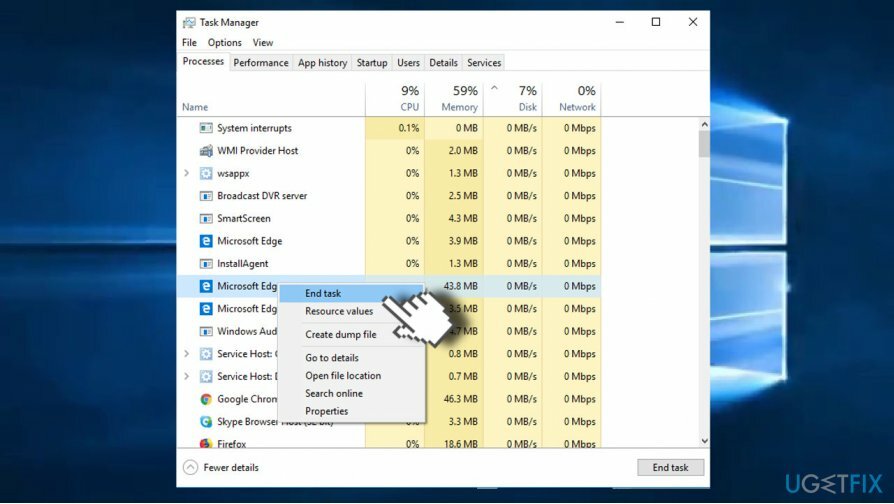
- แล้วกด ปุ่ม Windows + I และเปิดส่วนแอพ (วินโดว์ 10)
- ใน Windows เวอร์ชันก่อนหน้า คุณควรไปที่ แผงควบคุม -> โปรแกรมและคุณสมบัติ
- ตรวจสอบรายการโปรแกรมที่ติดตั้งอย่างระมัดระวัง หากคุณตรวจพบสิ่งน่าสงสัย คุณสามารถค้นหาออนไลน์เพื่อดูว่าตรงกับประเภท PUP หรือไม่
- คลิกที่โปรแกรมที่ไม่ต้องการแล้วเลือก ถอนการติดตั้ง ตรวจสอบวันที่ของโปรแกรมที่เพิ่งติดตั้งล่าสุด และหากตรงกับที่เกิดของ Microsoft_Edge_Critical_ERROR ให้ลบออกทั้งหมด
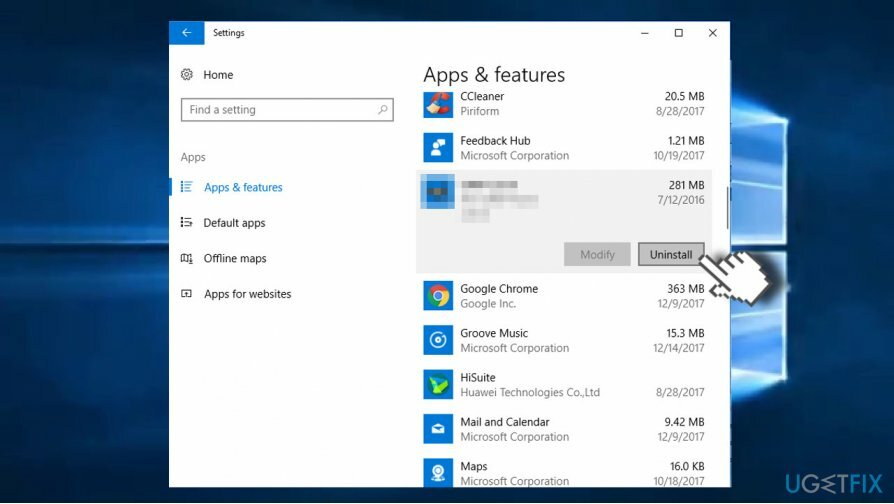
- แล้วเปิด Microsoft Edgeแต่อย่าคืนค่าเซสชันการเรียกดูล่าสุด
- คลิกที่ไอคอนสามจุด – การดำเนินการมากขึ้น ปุ่มที่มุมบนขวาของหน้าจอ
- เปิด การตั้งค่า และคลิกที่ เลือกสิ่งที่จะเคลียร์ ปุ่มใต้ ล้างข้อมูลการท่องเว็บ.
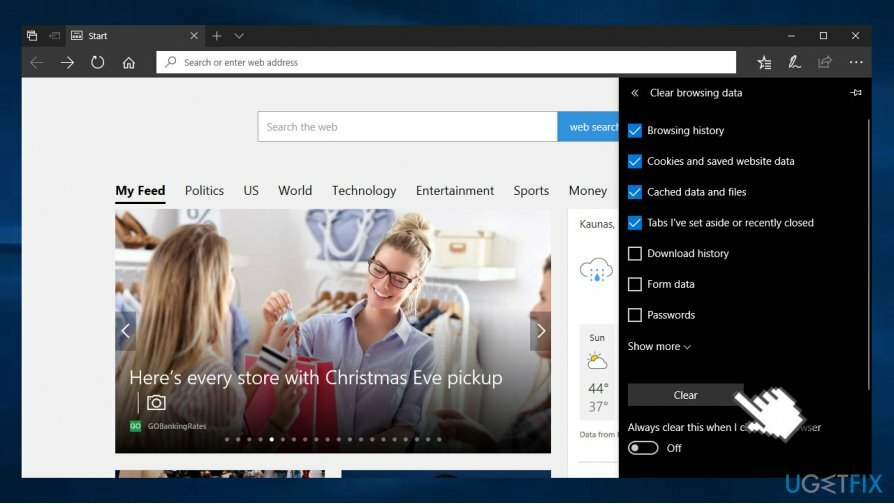
- เราขอแนะนำให้ทำเครื่องหมายทั้งหกประเภทข้อมูลและคลิก ชัดเจน เพื่อยืนยัน. ในกรณีที่ Microsoft Edge ไม่ตอบสนอง คุณสามารถค้นหาข้อมูลเพิ่มเติมเกี่ยวกับวิธีการรีเซ็ต Microsoft Edge ที่นี่.
ซ่อมแซมข้อผิดพลาดของคุณโดยอัตโนมัติ
ทีม ugetfix.com พยายามอย่างเต็มที่เพื่อช่วยผู้ใช้ในการค้นหาแนวทางแก้ไขที่ดีที่สุดในการขจัดข้อผิดพลาด หากคุณไม่ต้องการต่อสู้กับเทคนิคการซ่อมด้วยตนเอง โปรดใช้ซอฟต์แวร์อัตโนมัติ ผลิตภัณฑ์แนะนำทั้งหมดได้รับการทดสอบและรับรองโดยผู้เชี่ยวชาญของเรา เครื่องมือที่คุณสามารถใช้เพื่อแก้ไขข้อผิดพลาดของคุณมีดังต่อไปนี้:
เสนอ
ทำมันตอนนี้!
ดาวน์โหลด Fixความสุข
รับประกัน
ทำมันตอนนี้!
ดาวน์โหลด Fixความสุข
รับประกัน
หากคุณไม่สามารถแก้ไขข้อผิดพลาดโดยใช้ Reimage โปรดติดต่อทีมสนับสนุนของเราเพื่อขอความช่วยเหลือ โปรดแจ้งให้เราทราบรายละเอียดทั้งหมดที่คุณคิดว่าเราควรรู้เกี่ยวกับปัญหาของคุณ
กระบวนการซ่อมแซมที่ได้รับสิทธิบัตรนี้ใช้ฐานข้อมูล 25 ล้านส่วนประกอบที่สามารถแทนที่ไฟล์ที่เสียหายหรือสูญหายในคอมพิวเตอร์ของผู้ใช้
ในการซ่อมแซมระบบที่เสียหาย คุณต้องซื้อ. เวอร์ชันลิขสิทธิ์ Reimage เครื่องมือกำจัดมัลแวร์

เข้าถึงเนื้อหาวิดีโอที่มีการจำกัดพื้นที่ด้วย VPN
อินเทอร์เน็ตส่วนตัว เป็น VPN ที่สามารถป้องกันผู้ให้บริการอินเทอร์เน็ตของคุณ รัฐบาลและบุคคลที่สามไม่ให้ติดตามออนไลน์ของคุณและอนุญาตให้คุณไม่เปิดเผยตัวตนโดยสมบูรณ์ ซอฟต์แวร์นี้มีเซิร์ฟเวอร์เฉพาะสำหรับการทอร์เรนต์และการสตรีม เพื่อให้มั่นใจถึงประสิทธิภาพสูงสุดและไม่ทำให้คุณช้าลง คุณยังสามารถข้ามข้อจำกัดทางภูมิศาสตร์และดูบริการต่างๆ เช่น Netflix, BBC, Disney+ และบริการสตรีมมิ่งยอดนิยมอื่นๆ ได้โดยไม่มีข้อจำกัด ไม่ว่าคุณจะอยู่ที่ไหน
ไม่ต้องจ่ายผู้เขียน ransomware – ใช้ตัวเลือกการกู้คืนข้อมูลอื่น
การโจมตีของมัลแวร์ โดยเฉพาะอย่างยิ่งแรนซัมแวร์ เป็นอันตรายที่ใหญ่ที่สุดต่อไฟล์รูปภาพ วิดีโอ ที่ทำงาน หรือโรงเรียนของคุณ เนื่องจากอาชญากรไซเบอร์ใช้อัลกอริธึมการเข้ารหัสที่แข็งแกร่งเพื่อล็อคข้อมูล จึงไม่สามารถใช้งานได้อีกต่อไปจนกว่าจะจ่ายค่าไถ่เป็น bitcoin แทนที่จะจ่ายเงินให้แฮกเกอร์ คุณควรลองใช้ทางเลือกอื่นก่อน การกู้คืน วิธีการที่สามารถช่วยให้คุณดึงข้อมูลบางส่วนที่สูญหายได้อย่างน้อย มิฉะนั้น คุณอาจสูญเสียเงินพร้อมกับไฟล์ หนึ่งในเครื่องมือที่ดีที่สุดที่สามารถกู้คืนไฟล์ที่เข้ารหัสได้อย่างน้อย - การกู้คืนข้อมูล Pro.